Voraussetzungen und Installation
Voraussetzungen
- WinCC OA inklusive des Add-On-Pakets SmartSCADA (SmartSCADA_3.18)
- Eine gültige Lizenz für SmartSCADA. Die folgenden Lizenzoptionen stehen für SmartSCADA zur Verfügung: smartscada_kpi >= 1, smartscada_analyt = Ablaufdatum des Paketes (YYYYMMDD) z.B. 20171031. Siehe auch Kapitel WinCC OA-Lizenzoptionen (Features)..
- Windows oder Linux 64Bit.
R-Software sowie weitere R-Pakete. Details zur unterstützen Version finden Sie in den zentralen Software Voraussetzungen.
Installation
Im Folgenden wird die Installation von SmartSCADA beschrieben. Manche Installationsschritte sind nur für Windows bzw. nur für Linux notwendig. Diese Schritte enthalten einen Hinweis auf die jeweilige Plattform. Alle anderen Installationsschritte gelten für beide Plattformen. Um SmartSCADA zu installieren, gehen Sie wie folgt vor:
R-Installation
- Um SmartSCADA zu verwenden, ist die Installation von R-Software erforderlich.
Installieren Sie die R-Version : https://cran.r-project.org/bin/windows/base/ (Windows) oder
https://cran.r-project.org/bin/linux/(Linux) als Administrator.
Abbildung 1. R-Installation 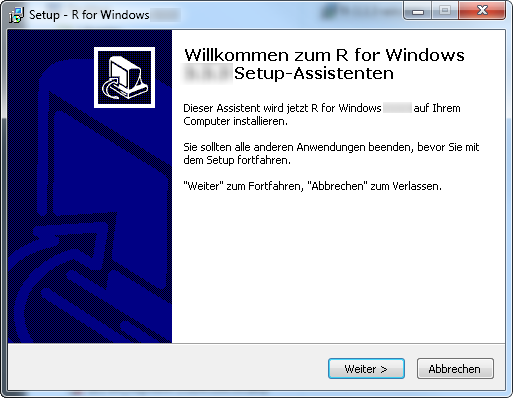
Installieren Sie die „Core Files“, die 64-Bit Files sowie die Message translations:
Abbildung 2. R-Installation - Komponenten auswählen 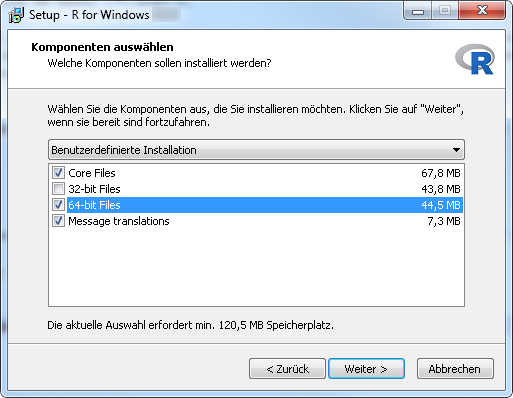
-
Starten Sie die RGUI und installieren Sie des Weiteren die R-Pakete. Wählen Sie als Mirror
"0-Cloud [https]"aus. Hierzu führen Sie die folgenden Kommandos in der R-Konsole aus:install.packages("RInside") install.packages("Rcpp") install.packages("forecast") install.packages("randomForest") install.packages("skmeans") install.packages("tseries") install.packages("xts") install.packages("binhf") install.packages("TSA")R-Programm im Start-Menü

Abbildung 3. R-Konsole 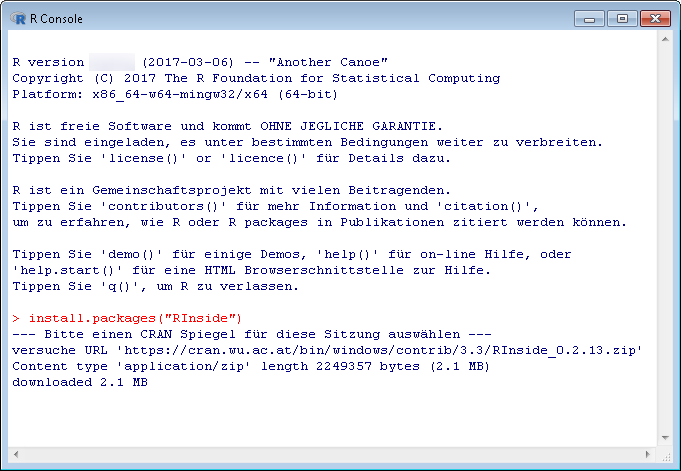
-
Nach der Installation der R-Pakete, setzen Sie die folgenden Umgebungsvariablen (:
Umgebungsvariablen unter Windows:
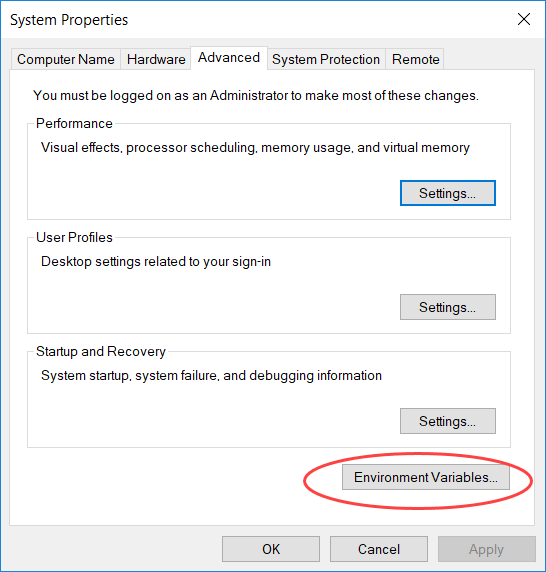
R_HOME ... auf das R-Installationsverzeichnis:
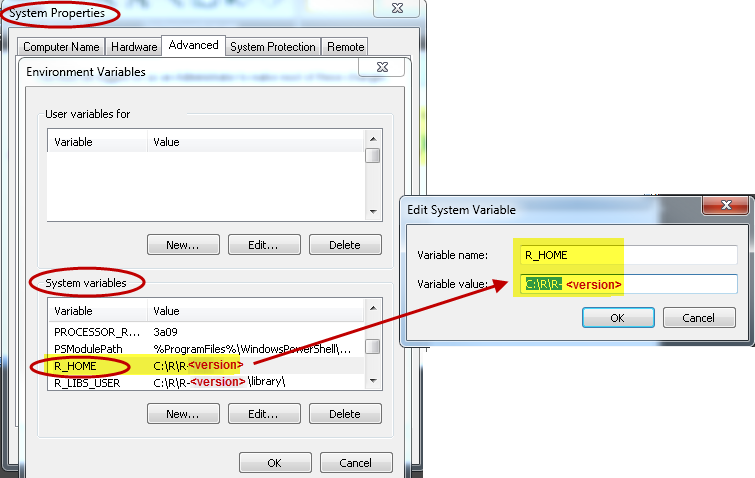
R_LIBS_USER ...auf die R-Erweiterungspakete Rcpp und RInside:
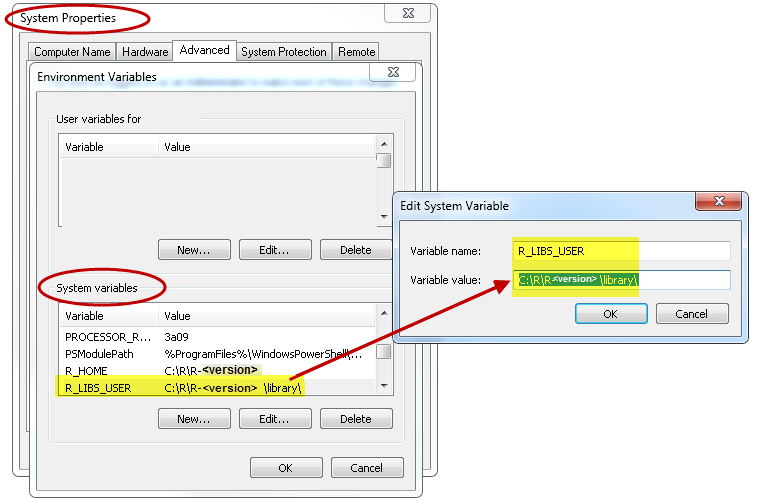
Zusätzlich setzen Sie den Windows-Pfad auf:
%R_HOME%\bin\x64
%R_LIBS_USER%\RInside\libs\x64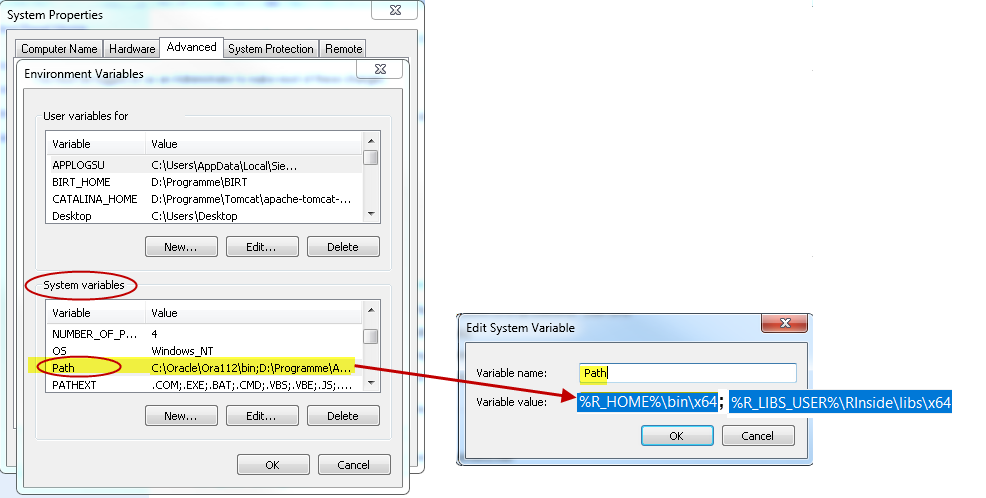
Um die Umgebungsvariablen neu zu laden, stoppen Sie das Projekt und starten Sie es neu.
Umgebungsvariablen unter Linux
Setzen Sie innerhalb der /etc/ld.so.conf einen Eintrag auf das RInside-Lib-Paket:
/usr/lib64/R/library/RInside/libUm die Umgebungsvariablen neu zu laden, stoppen Sie das Projekt und starten Sie es neu.
Hauptprojekt
- Installieren Sie WinCC OA -Version 3.18 . Für die Installation, siehe Kapitel Installation unter Windows sowie Installation unter Linux.
-
Installieren Sie das Smart SCADA-Paket:
über die R-Shell:
install.packages(" wincc_oa_path /SmartSCADA_3.18 /data/SmartSCADA/smartscada_1.2.tar.gz", repos = NULL, type="source", INSTALL_opts="--no-multiarch")z.B.
install.packages("C:/Siemens/Automation/WinCC_OA/3.18/SmartSCADA_3.18 /data/SmartSCADA/smartscada_1.2.tar.gz",repos = NULL, type="source", INSTALL_opts="--no-multiarch")Abbildung 5. R-Programm im Start-Menü 
Abbildung 6. R Console 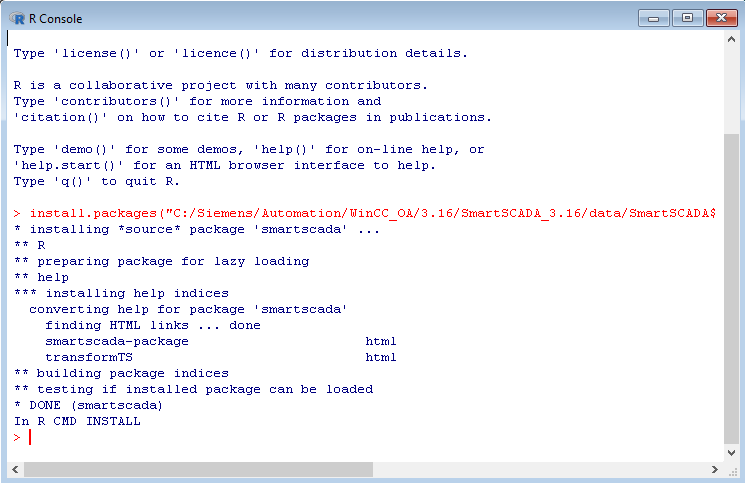
- Binden Sie das Sub-Projekt "SmartSCADA_3.18 " in Ihr Projekt ein. Wie
Sie Subprojekte einbinden, lesen Sie im Kapitel Projekteigenschaften ändern. Beachten Sie, dass durch das Einbinden des Smart
SCADA-Subprojektes in Ihr kundenspezifisches Projekt, SmartSCADA auch in
kundenspezifischen Projekten verwendet werden kann.
Abbildung 7. Subprojekt einbinden 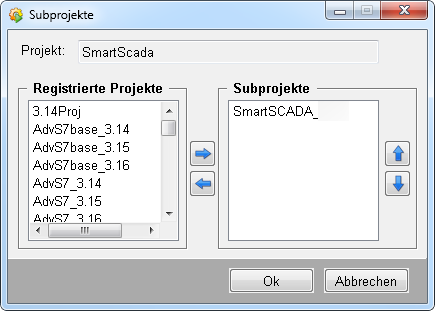
- Legen Sie einen CTRL-Manager mit dem Script SmartSCADA.ctc und Startmodus "immer" in der
WinCC OA -Konsole an:
SmartSCADA.ctcAbbildung 8. WinCC OA -Konsole und CTRL-Manager mit dem Script SmartSCADA.ctc 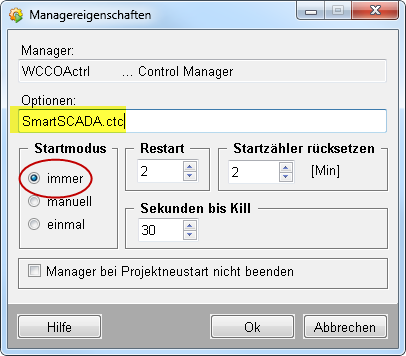
Abbildung 9. WinCC OA -Konsole 
- Legen Sie einen CTRL-Manager mit dem Script webclient_http.ctl und Startmodus "immer" in
der WinCC OA -Konsole an:
webclient_http.ctlVORSICHT:Wenn die Standardports belegt sind, können diese mit den Config-Einträgen [webClient]_httpPort oder [webClient]_httpsPort umgestellt werden. Zusätzlich wird der Port für den Webserver mit [ui]_httpServer zur Verwendung von loadSnippet umgestellt.Abbildung 10. CTRL-Manager und WinCC OA -Konsole mit dem Script webclient_http.ctl 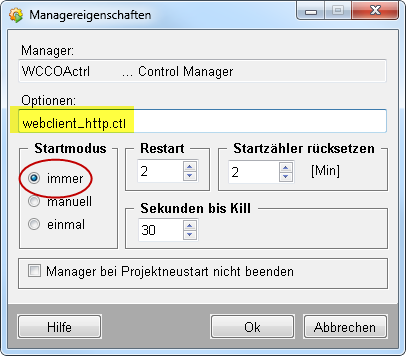
Abbildung 11. WinCC OA -Konsole 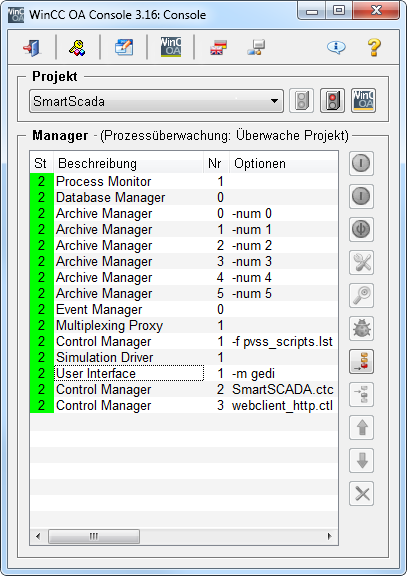
- SmartSCADA finden Sie im System Management auf der Registerkarte
SmartSCADA.
Abbildung 12. System Management und die SmartSCADA-Registerkarte 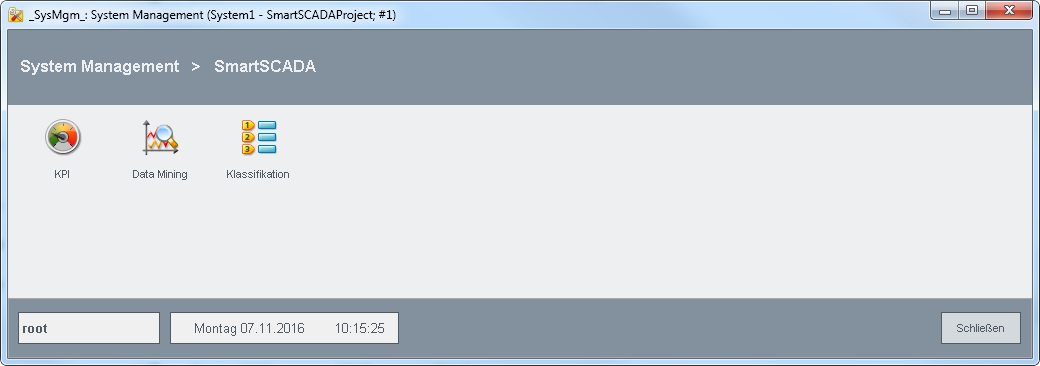
General Debug-Flag für SmartSCADA
Ein General Debug-Flag steht für SmartSCADA zur Verfügung:
-dbg ssc_debug
Zeigt allgemeine Debug-Informationen für SmartSCADA an.



